Как автоматически помечать удаленные сообщения как прочитанные в Outlook?
Если вы удаляете непрочитанное электронное письмо в Microsoft Outlook, оно переместится в папку Удаленные элементы и останется непрочитанным. В некоторых случаях пользователям Outlook может потребоваться автоматически помечать удаленные письма как прочитанные для выполнения правил или по другим причинам. Здесь я представлю методы пометки удаленных писем как прочитанных в Microsoft Outlook.
Вручную помечать все удаленные элементы как прочитанные
Автоматическая пометка удаленных элементов как прочитанных одним щелчком ![]()
Автоматическая пометка удаленных сообщений как прочитанных с помощью VBA
Вручную помечать все удаленные элементы как прочитанные
В Microsoft Outlook пользователи могут легко помечать всю папку электронной почты как прочитанную, включая папку Удаленные элементы.
После удаления ваших писем выберите папку «Удаленные элементы» на панели навигации, щелкните её правой кнопкой мыши и выберите «Пометить все как прочитанные» из контекстного меню. См. скриншот ниже:

Автоматическая пометка удаленных элементов как прочитанных одним щелчком
Если вы хотите помечать удаленные элементы в подпапках как прочитанные или автоматически помечать элементы как прочитанные при удалении, как это можно сделать? Здесь функция «Mark Delete as Read» из Kutools для Outlook может помочь.
Попрощайтесь с неэффективностью Outlook! Kutools for Outlook упрощает пакетную обработку электронных писем – теперь с бесплатными функциями, работающими на базе ИИ! Скачайте Kutools for Outlook прямо сейчас!!
1. Нажмите «Kutools Plus» > «Еще» > «Пометить как прочитанное» > «Включить Пометить как прочитанное».
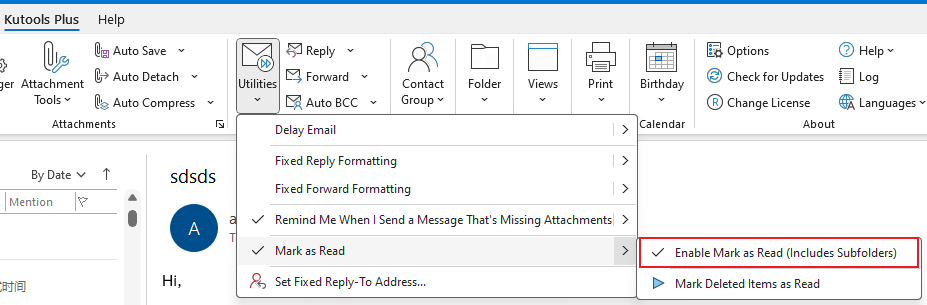
Появится диалоговое окно с вопросом, хотите ли вы включить подпапки. Нажмите «Да», чтобы помечать удаленные элементы как прочитанные как в основной папке, так и в подпапках, или нажмите «Нет», чтобы исключить подпапки.
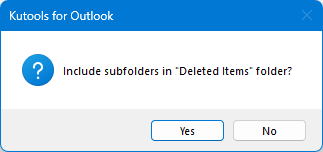
Затем появится окно подтверждения, информирующее вас о том, что все удаленные элементы были помечены как прочитанные.
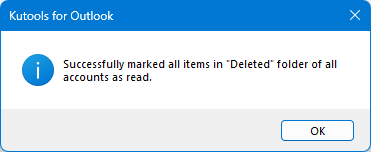
Кроме того, любые непрочитанные письма, удаленные и перемещенные в папку Удаленные элементы, будут автоматически помечены как прочитанные.
Автоматическая пометка удаленных сообщений как прочитанных с помощью VBA
В этом разделе будет представлен макрос VBA, который автоматически помечает все удаленные сообщения как прочитанные при удалении.
Шаг 1: Нажмите «Alt» + «F11» вместе, чтобы открыть окно Microsoft Visual Basic для приложений.
Шаг 2: Разверните «Project1» в левой панели и дважды щелкните «ThisOutlookSession», чтобы открыть пустое окно.

Шаг 3: Вставьте следующий код VBA в пустое окно.
VBA: Автоматическая пометка удаленных сообщений как прочитанных
Dim WithEvents g_OlkFolder As Outlook.Items
Private Sub Application_Quit()
Set g_OlkFolder = Nothing
End Sub
Private Sub Application_Startup()
Set g_OlkFolder = Session.GetDefaultFolder(olFolderDeletedItems).Items
End Sub
Private Sub g_OlkFolder_ItemAdd(ByVal Item As Object)
Item.UnRead = False
Item.Save
End SubШаг 4: Сохраните макрос VBA и перезапустите ваш Microsoft Outlook.
Примечание: Этот макрос VBA работает только с Microsoft Outlook 2013 и будет помечать удаленные элементы как прочитанные только в стандартном файле данных.
Теперь, когда вы удаляете письма вручную или автоматически через правила, непрочитанные удаленные письма будут немедленно помечены как прочитанные в папке Удаленные элементы.
Лучшие инструменты для повышения продуктивности работы с Office
Срочные новости: бесплатная версия Kutools для Outlook уже доступна!
Оцените обновленный Kutools для Outlook с более чем100 невероятными функциями! Нажмите, чтобы скачать прямо сейчас!
📧 Автоматизация Email: Автоответчик (Доступно для POP и IMAP) / Запланировать отправку писем / Авто Копия/Скрытая копия по правилам при отправке писем / Автоматическое перенаправление (Расширенное правило) / Автоматически добавить приветствие / Авторазделение Email с несколькими получателями на отдельные письма ...
📨 Управление Email: Отозвать письмо / Блокировать вредоносные письма по теме и другим критериям / Удалить дубликаты / Расширенный Поиск / Организовать папки ...
📁 Вложения Pro: Пакетное сохранение / Пакетное открепление / Пакетное сжатие / Автосохранение / Автоматическое отсоединение / Автоматическое сжатие ...
🌟 Волшебство интерфейса: 😊Больше красивых и стильных эмодзи / Напоминание при поступлении важных писем / Свернуть Outlook вместо закрытия ...
👍 Удобные функции одним кликом: Ответить всем с вложениями / Антифишинговая Email / 🕘Показать часовой пояс отправителя ...
👩🏼🤝👩🏻 Контакты и Календарь: Пакетное добавление контактов из выбранных Email / Разделить группу контактов на отдельные / Удалить напоминание о дне рождения ...
Используйте Kutools на вашем языке – поддерживаются Английский, Испанский, Немецкий, Французский, Китайский и более40 других!


🚀 Скачайте все дополнения Office одним кликом
Рекомендуем: Kutools для Office (5-в-1)
Скачайте сразу пять установщиков одним кликом — Kutools для Excel, Outlook, Word, PowerPoint и Office Tab Pro. Нажмите, чтобы скачать прямо сейчас!
- ✅ Все просто: скачайте все пять установочных пакетов одним действием.
- 🚀 Готово для любой задачи Office: Установите нужные дополнения тогда, когда они вам понадобятся.
- 🧰 Включено: Kutools для Excel / Kutools для Outlook / Kutools для Word / Office Tab Pro / Kutools для PowerPoint